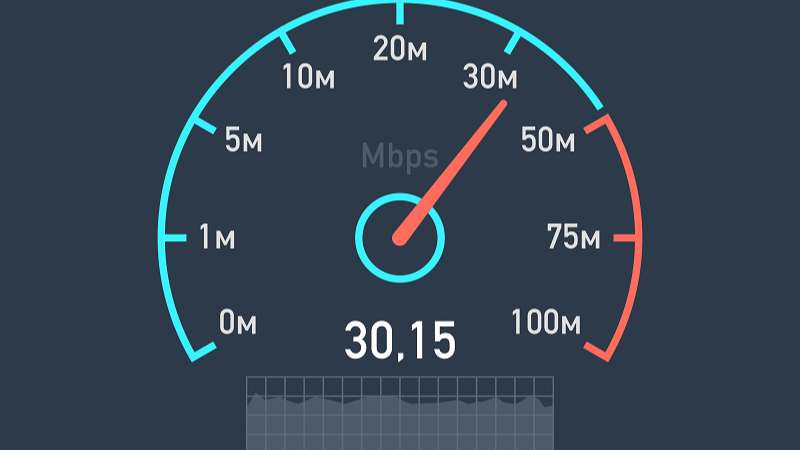Trong thế giới kết nối ngày nay, tốc độ mạng trên máy tính đóng vai trò quan trọng, ảnh hưởng trực tiếp đến trải nghiệm trực tuyến của chúng ta. Bài viết này sẽ giới thiệu về những phương pháp kiểm tra tốc độ mạng trên máy tính một cách nhanh chóng, giúp bạn có cái nhìn tổng quan về hiệu suất kết nối Internet của mình.
Tốc độ mạng là gì?
Tốc độ mạng đơn giản là khả năng truyền tải dữ liệu, được đo bằng đơn vị Mbps (megabit trên mỗi giây). Tốc độ mạng không có giới hạn trên hoặc dưới là phụ thuộc vào gói cước bạn chọn từ nhà mạng, cung cấp băng thông dữ liệu tương ứng với số tiền bạn trả. Chúng có thể bắt đầu từ 1 Mbps, và đôi khi có thể lên đến vài trăm Mbps.
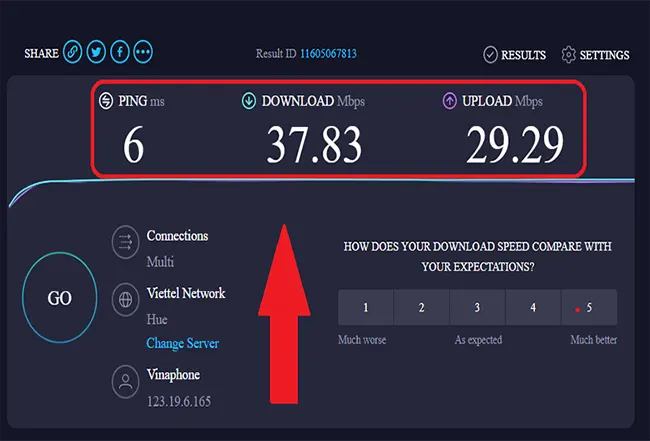
Tốc độ mạng được xác định như thế nào?
Tốc độ mạng Internet được đánh giá dựa trên khả năng kết nối tải về (download) và tải lên (upload) trong mỗi giây.
Trong cả hai trường hợp, tốc độ được thể hiện dưới dạng bit trên giây (được ký hiệu là bps). Vì tốc độ kết nối mạng thường lớn đến hàng nghìn bit mỗi giây, các đơn vị k, M và G được sử dụng để mô tả lượng hàng nghìn bit. Đối với những người quen thuộc với hệ thống số, k thường được định nghĩa là 1.000, M là 1.000k (1.000.000), và G là 1.000M (1.000.000.000).
Thời điểm thích hợp để kiểm tra tốc độ mạng trên máy tính
Hãy đo tốc độ mạng trên máy tính trong những tình huống sau để có trải nghiệm tốt hơn:
- Khi gặp vấn đề về tốc độ mạng:
Nếu bạn cảm thấy kết nối mạng chậm hoặc không ổn định, việc kiểm tra tốc độ mạng sẽ giúp xác định nguyên nhân của vấn đề và hỗ trợ bạn trong quá trình giải quyết. - Khi có nhu cầu sử dụng mạng cao:
Nếu bạn đang cần sử dụng mạng để xem video HD, chơi game trực tuyến hoặc tải về các file lớn, kiểm tra đường truyền mạng trên máy tính sẽ đảm bảo rằng kết nối internet của bạn đủ mạnh mẽ để đáp ứng đúng các nhu cầu sử dụng này. - Khi bạn định so sánh tốc độ mạng giữa các nhà cung cấp dịch vụ internet hoặc muốn đánh giá hiệu suất kết nối: Việc kiểm tra trên máy tính không chỉ cung cấp dữ liệu chính xác mà còn giúp bạn đưa ra quyết định thông minh về việc chọn lựa nhà cung cấp dịch vụ phù hợp.
Thông số trong tốc độ mạng Wifi
Để kiểm tra tốc độ mạng WiFi, có ba thông số chính cần quan tâm là Độ trễ (Ping Rate), Tốc độ tải về (Download), và Tốc độ tải lên dữ liệu (Upload). Đây là ý nghĩa cụ thể của từng thông số:
- Độ trễ (Ping Rate): Đây là thời gian mà một gói tin dữ liệu mất để đi từ thiết bị của bạn đến đích và quay trở lại. Nếu giá trị ping rate thấp, có nghĩa là nhanh, và việc truyền tải dữ liệu sẽ diễn ra mượt mà hơn.
- Tốc độ tải về (Download): Đây là tốc độ mà dữ liệu được truyền từ internet về thiết bị của bạn. Khi giá trị download speed cao, tốc độ mạng cũng nhanh, làm cho quá trình tải dữ liệu diễn ra nhanh chóng.
- Tốc độ tải lên dữ liệu (Upload): Đây là tốc độ mà dữ liệu từ thiết bị của bạn được truyền lên internet. Nếu giá trị upload speed cao, tốc độ mạng sẽ nhanh, giúp quá trình tải lên dữ liệu diễn ra nhanh chóng.
Những thông số trên làm cho bạn có khả năng đánh giá tốc độ mạng WiFi của mình một cách chi tiết và giúp bạn xác định thời điểm nào là thích hợp để nâng cấp hoặc thay đổi nhà cung cấp dịch vụ internet. Điều này giúp đảm bảo rằng bạn sẽ có một tốc độ mạng ổn định, đáp ứng đúng các nhu cầu sử dụng của bạn. Qua việc theo dõi và hiểu rõ các thông số này, bạn có thể đưa ra quyết định thông tin để cải thiện trải nghiệm kết nối internet của mình.
Cách kiểm tra tốc độ mạng trên máy tính đơn giản nhất
Để kiểm tra tốc độ mạng trên máy tính, bạn có thể thực hiện một trong những phương pháp chi tiết được hướng dẫn dưới đây:
Kiểm tra tốc độ mạng máy tính thông qua Command Prompt
Bước 1: Trong thanh tìm kiếm của cửa sổ Windows, nhập “cmd“. Sau đó, chọn “Run as administrator” để mở Command Prompt với quyền quản trị.
Bước 2: Sau đó, bạn chỉ cần gõ lệnh “ping google.com” và nhấn Enter.
Ngay lập tức, các thông số liên quan đến mạng của bạn sẽ xuất hiện trên màn hình.
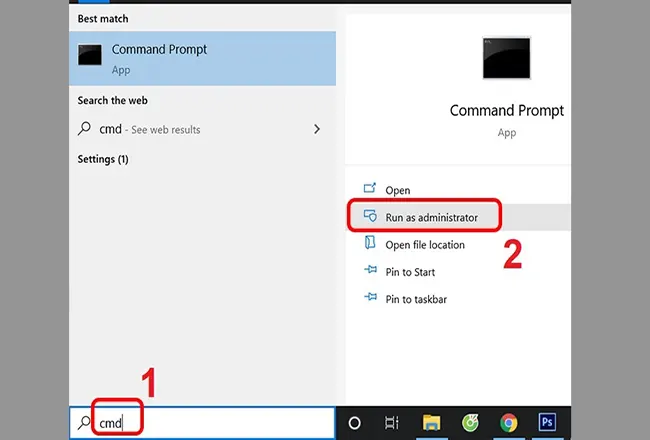
Dưới đây là giải thích về những thông số bạn vừa kiểm tra:
- Bytes (Đơn vị dữ liệu): Đây là kích thước mặc định của gói tin khi gửi đi.
- Time (Thời gian): Đây là thời gian mà máy tính chờ đợi, còn được gọi là thời gian độ trễ khi duyệt web.
- TTL (Thời gian sống):
- Trên hệ điều hành Windows: Giá trị TTL lớn nhất là 128.
- Trên hệ điều hành Linux và Unix: Giá trị TTL lớn nhất là 64.
Mỗi khi dữ liệu đi qua một router, giá trị TTL sẽ giảm đi 1.
- Lost (Mất mát): Khi giá trị này bằng 0, nghĩa là băng thông mà bạn đang sử dụng không bị can thiệp từ bất kỳ nhà mạng nào.
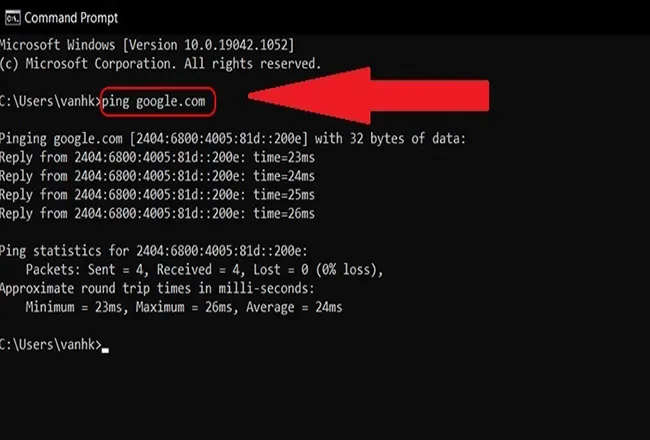
Hãy thử ngay phương pháp đơn giản trên để đo lường và cải thiện tốc độ mạng trên máy tính của bạn. Trải nghiệm Internet không giới hạn đang đợi bạn, chỉ cần vài bước đơn giản để đảm bảo rằng bạn luôn ở đỉnh cao của kết nối trực tuyến.